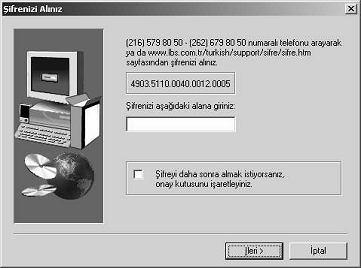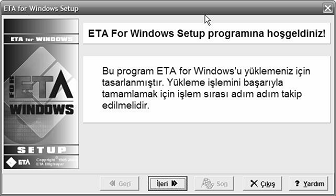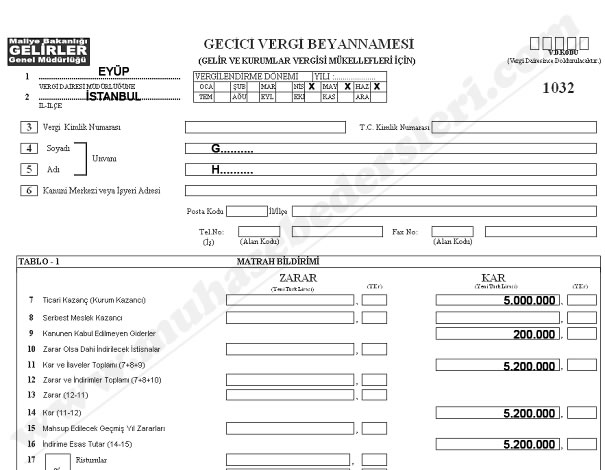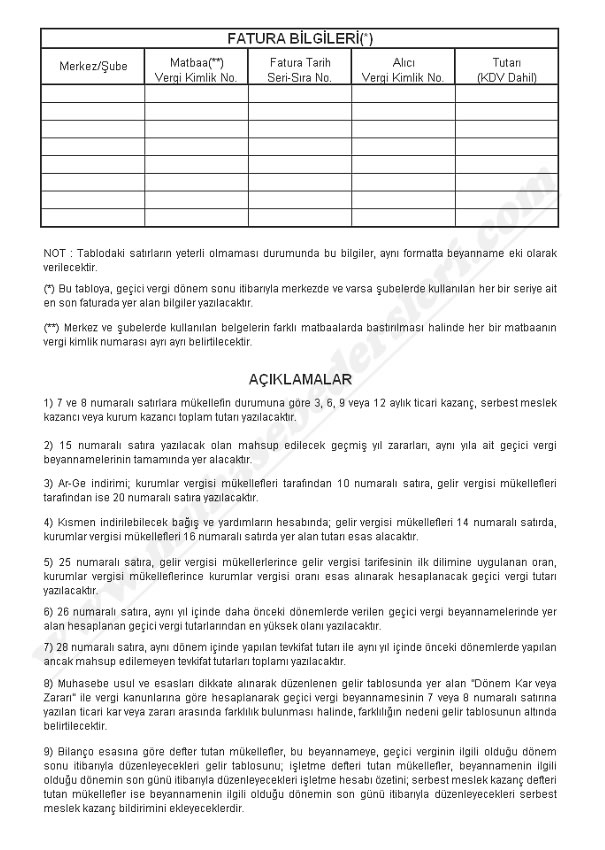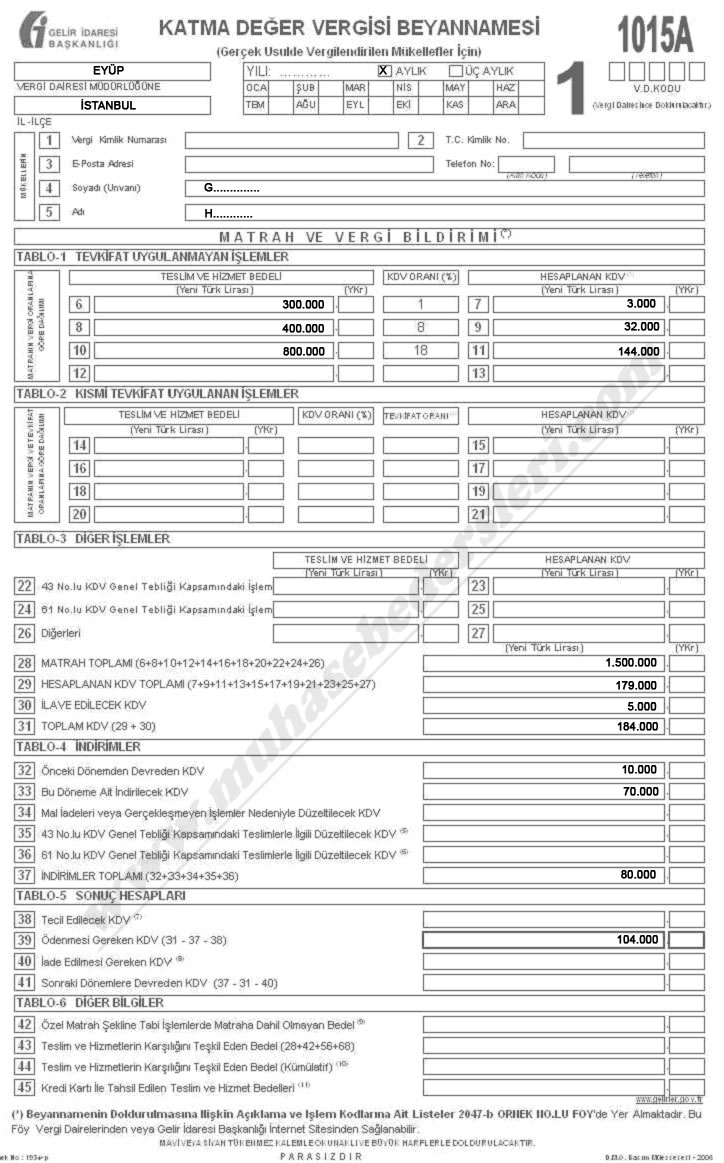136
Muhasebe / LKS MUHASEBE PAKET PROGRAMININ KURULUMU
« : Nisan 29, 2009, 09:10:46 ÖÖ »
LKS MUHASEBE PAKET PROGRAMININ KURULUMU
Programın Bilgisayara Yüklenmesi: Muhassebe paket programları cd, dvd gibi bir kayıt ortamında sıkıştırılmış olarak bulunur. Bu kayıt ortamından bilgisayara aktarılmasına yükleme denir. Programın internetteki sitesinden yükleme ve kurulum ile ilgili bilgi alabiliriz. Program dosyaları arasında benioku, gibi açıklama dosyaları varsa okunmalıdır.
Ticari işletmelerde kullanılmak üzeri alınan programların yüklendikten sonra lisans onaylama işlemi yapılır. Eğitim çalışmalarında kullanılan demo programlar için böyle bir işleme gerek yoktur. Fakat gerçek uygulamalarda kullanılacak lisanslı programlarda program firması telefonla aranır, paket programın çalıştırılmasıyla ekranda beliren şifreler firmaya bildirilir. Satıcı firmanın vereceği karşı şifre bilgisayara girilerek işlem tamamlanır yada bu işlem internet üzerinde de yapılabilir.
LKS 2 Muhasebe Programnın Bilgisayara Yüklenmesi:
Paket program CD si bilgisayara yerleştirilince AUTORUN ekranı gelir.
MSDE Kurulumu: Paket programın Autorun ekranında MSDE seçimi yapılarak, MSDE yükleme programının çalışması başlatılır. MSDE kurulumu LKS 2 için kullanılacak server ve client’ların tamamına yapılmalıdır. MSDE kurulumu sona erdiğinde tekrar Autorun ekranına dönülür.
OLE DB Kurulumu: OLE DB kurulumu için AUTORUN ekranında "Araçlar" seçilir. Bu bölümde ekrana gelen aşağıdaki pencereden OLE DB seçilerek yükleme başlatılır.
End User License Agremenet sayfasında “I accept all of the terms of the preceding license agremenet” alanı işaretlenerek “Next” ile devam edilmelidir. (Programı yükleyen kişi, programcı firmanın şartlarını kabul etmektedir.)
Sonraki ekranda Finish yapılarak yükleme tamamlanır. MSDE kurulumu program için kullanılacak server ve client’ların tamamına yapılır. MSDE/MSSQL Server ve OLE DB kurulumları tamamlandıktan sonra bilgisayar yeniden başlatılır.

LKS 2 Programının Kurulumu: programının yüklenmesine, Autorun programında paket programın seçiminin yapılması ile başlanır. Programın yüklemesinin ilk aşamasında kur dili seçim ekranından, kurulumun hangi dilde yapılacağı belirlenir.
InstallShield Sihirbazı’nın yüklenmesinin ardından, kurulum seçim ekranından “Program Kur” seçeneği işaretlenerek “İleri” butonu seçilir. Program Kurulum
“Program kur” seçiminin ardından, yükleme disketinin gösterildiği yandaki ekrana ulaşılır. Bu alanda cd sürücüsü içerisinde bulunan Paket program klasörü\Paket program dosyası\Base katalogu seçilmelidir.

Öndeğer olarak programın yükleneceği klasör olarak C:\Program Files\ paket program adı gelir. İstenirse bu klasör adı “GÖZAT” butonuna basılarak listeden mevcut klasörlerden birisi seçilerek değiştirilebilir veya edit edilebilir. Klasör seçimi yapıldıktan sonra “İleri” butonuna basılır ve diğer ekrana geçilir.
Klasör seçimi yapıldıktan sonra “İleri” butonuna basılır ve diğer ekrana geçilir.

Pogramın yükleneceği dizin “İleri” butonuna basılır. Eğer dizin değiştirilecekse “Geri” tuşuna basılır, değişiklik yapılır. “İleri” den sonra dosyalar kopyalanmaya başlar.
Kopyalama işlemi tamamlandıktan sonra aşağıdaki şifre ekranı gelir.
Şifre girilip “İleri” tuşuna basılır. Son düğmesine basılıp işlem tamamlanır.
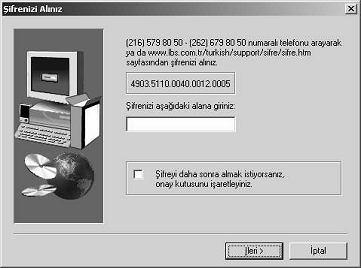
Programın Bilgisayara Yüklenmesi: Muhassebe paket programları cd, dvd gibi bir kayıt ortamında sıkıştırılmış olarak bulunur. Bu kayıt ortamından bilgisayara aktarılmasına yükleme denir. Programın internetteki sitesinden yükleme ve kurulum ile ilgili bilgi alabiliriz. Program dosyaları arasında benioku, gibi açıklama dosyaları varsa okunmalıdır.
Ticari işletmelerde kullanılmak üzeri alınan programların yüklendikten sonra lisans onaylama işlemi yapılır. Eğitim çalışmalarında kullanılan demo programlar için böyle bir işleme gerek yoktur. Fakat gerçek uygulamalarda kullanılacak lisanslı programlarda program firması telefonla aranır, paket programın çalıştırılmasıyla ekranda beliren şifreler firmaya bildirilir. Satıcı firmanın vereceği karşı şifre bilgisayara girilerek işlem tamamlanır yada bu işlem internet üzerinde de yapılabilir.
LKS 2 Muhasebe Programnın Bilgisayara Yüklenmesi:
Paket program CD si bilgisayara yerleştirilince AUTORUN ekranı gelir.
MSDE Kurulumu: Paket programın Autorun ekranında MSDE seçimi yapılarak, MSDE yükleme programının çalışması başlatılır. MSDE kurulumu LKS 2 için kullanılacak server ve client’ların tamamına yapılmalıdır. MSDE kurulumu sona erdiğinde tekrar Autorun ekranına dönülür.
OLE DB Kurulumu: OLE DB kurulumu için AUTORUN ekranında "Araçlar" seçilir. Bu bölümde ekrana gelen aşağıdaki pencereden OLE DB seçilerek yükleme başlatılır.
End User License Agremenet sayfasında “I accept all of the terms of the preceding license agremenet” alanı işaretlenerek “Next” ile devam edilmelidir. (Programı yükleyen kişi, programcı firmanın şartlarını kabul etmektedir.)
Sonraki ekranda Finish yapılarak yükleme tamamlanır. MSDE kurulumu program için kullanılacak server ve client’ların tamamına yapılır. MSDE/MSSQL Server ve OLE DB kurulumları tamamlandıktan sonra bilgisayar yeniden başlatılır.

LKS 2 Programının Kurulumu: programının yüklenmesine, Autorun programında paket programın seçiminin yapılması ile başlanır. Programın yüklemesinin ilk aşamasında kur dili seçim ekranından, kurulumun hangi dilde yapılacağı belirlenir.
InstallShield Sihirbazı’nın yüklenmesinin ardından, kurulum seçim ekranından “Program Kur” seçeneği işaretlenerek “İleri” butonu seçilir. Program Kurulum
“Program kur” seçiminin ardından, yükleme disketinin gösterildiği yandaki ekrana ulaşılır. Bu alanda cd sürücüsü içerisinde bulunan Paket program klasörü\Paket program dosyası\Base katalogu seçilmelidir.

Öndeğer olarak programın yükleneceği klasör olarak C:\Program Files\ paket program adı gelir. İstenirse bu klasör adı “GÖZAT” butonuna basılarak listeden mevcut klasörlerden birisi seçilerek değiştirilebilir veya edit edilebilir. Klasör seçimi yapıldıktan sonra “İleri” butonuna basılır ve diğer ekrana geçilir.
Klasör seçimi yapıldıktan sonra “İleri” butonuna basılır ve diğer ekrana geçilir.

Pogramın yükleneceği dizin “İleri” butonuna basılır. Eğer dizin değiştirilecekse “Geri” tuşuna basılır, değişiklik yapılır. “İleri” den sonra dosyalar kopyalanmaya başlar.
Kopyalama işlemi tamamlandıktan sonra aşağıdaki şifre ekranı gelir.
Şifre girilip “İleri” tuşuna basılır. Son düğmesine basılıp işlem tamamlanır.